Cómo silenciar Google Maps en Android Auto para que no interrumpa la música
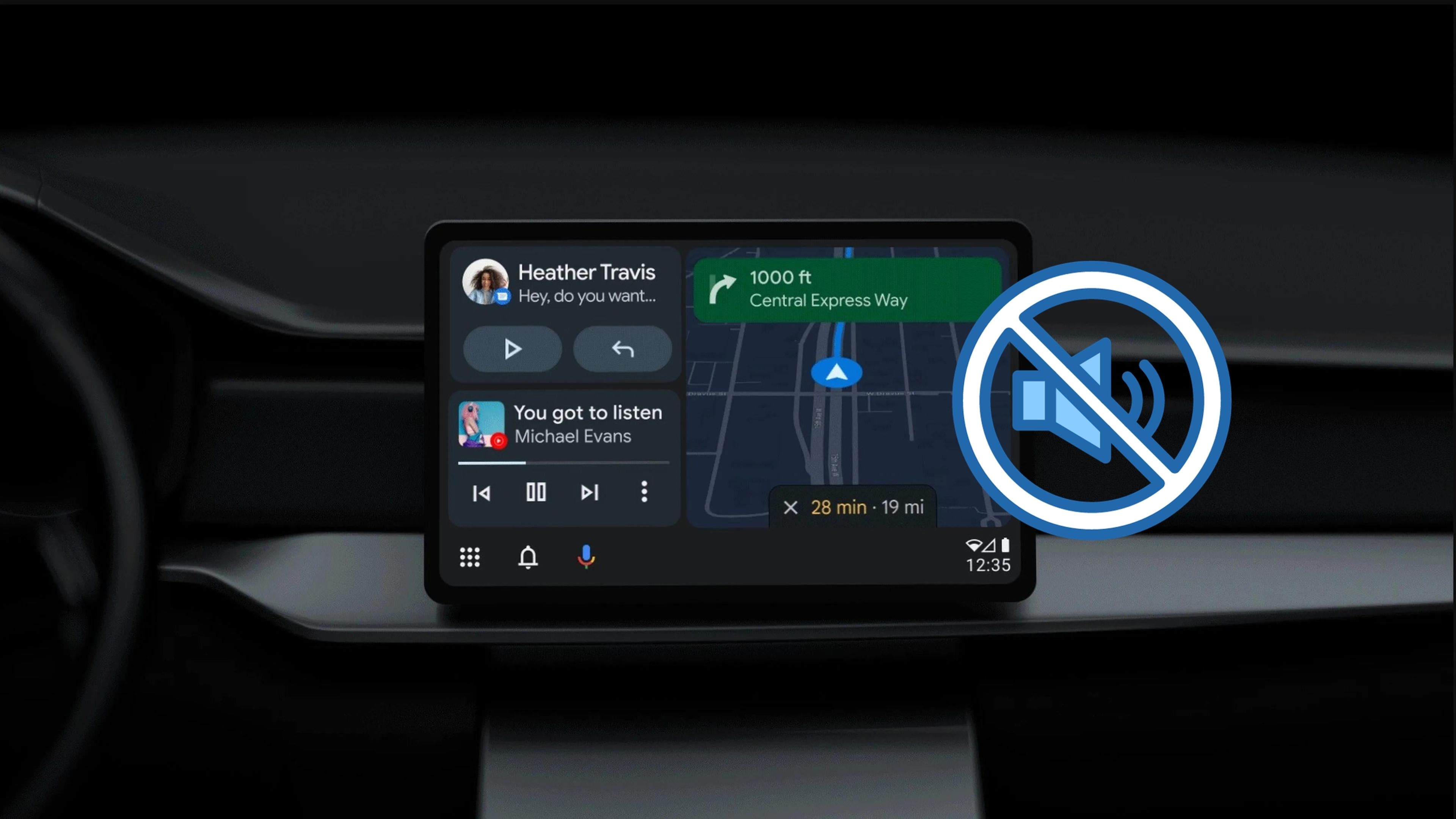
- La navegación por voz de Google Maps es una función muy útil, pero puede ser bastante molesta si estás escuchando música en el coche.
- Desactivar esta función es muy sencillo, y aquí te decimos cómo hacerlo paso a paso.
- Cómo saber si tu móvil es compatible con Android Auto.
Una de las cosas más interesantes que puedes encontrar en Android Auto es su perfecta integración con Google Maps, una herramienta indispensable cuando estás al volante.
Gracias a esta función, no solo puedes mantenerte al tanto de la situación del tráfico y evitar atascos, sino también trazar la ruta más eficiente para ahorrar combustible, todo desde la pantalla o el sistema de infoentretenimiento de tu coche.
Si eres usuario de Android Auto seguramente te ha pasado que vas escuchando tu música favorita mientras conduces, y de pronto, la voz del GPS interrumpe tu experiencia, diciéndote que tomes la siguiente salida. Sin duda, esto puede ser frustrante.
El culpable detrás de esta interrupción es Google Maps, que por defecto activa automáticamente la navegación por voz al iniciar un viaje. Si bien esta característica puede ser muy útil para recibir indicaciones sobre tu ruta, puede ser molesto cuando simplemente deseas disfrutar tu música.
Cómo silenciar la navegación por voz en Android Auto
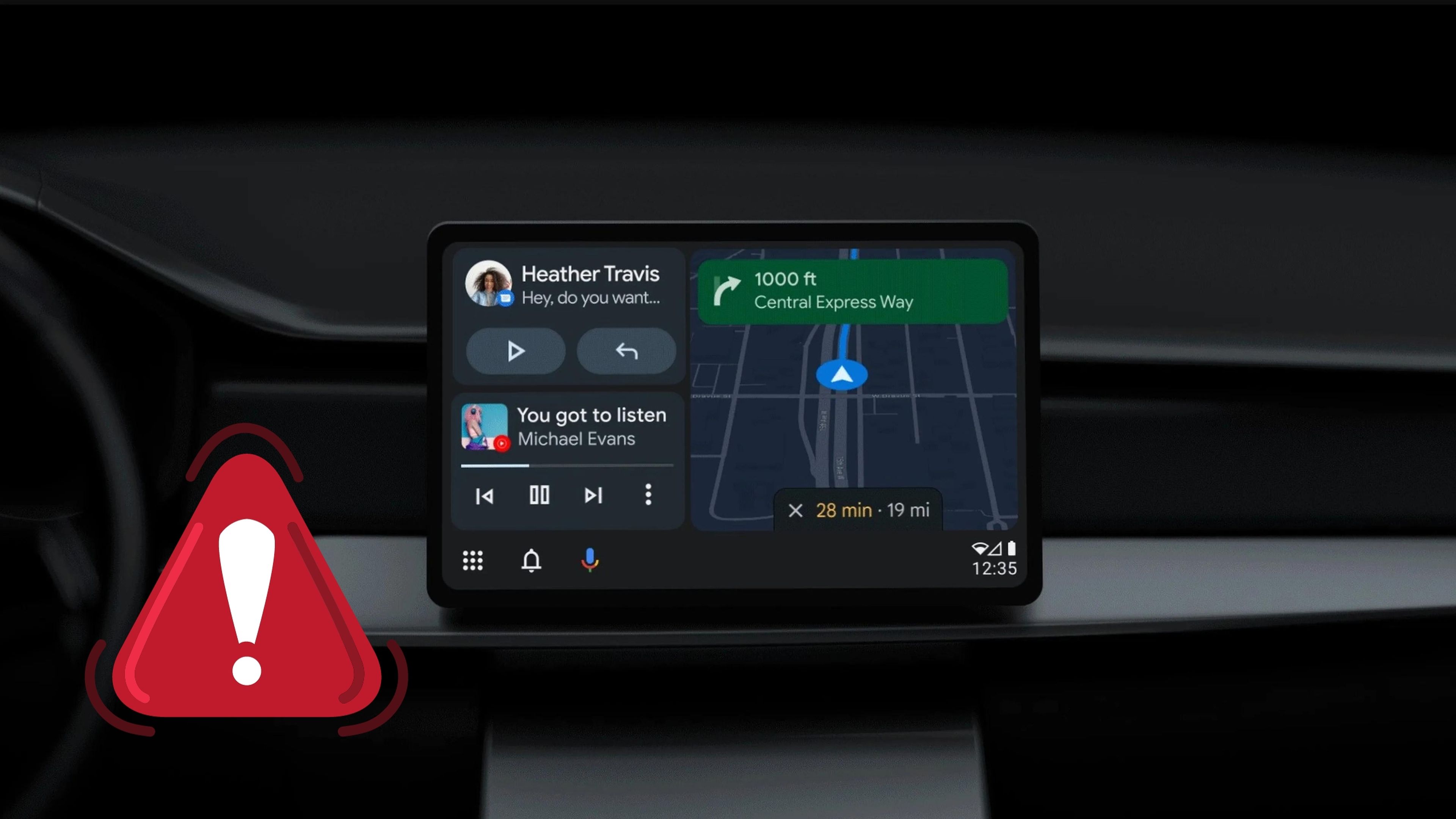
Por fortuna, existe una solución sencilla y efectiva para silenciar Google Maps en Android Auto y nunca más interrumpa la reproducción de música mientras estás al volante.
Para silenciar los avisos de voz de Android Auto, sigue estos pasos:
- Abre la aplicación de Google Maps en tu móvil.
- Toca el icono de tu perfil en la esquina superior derecha de la pantalla.
- El siguiente paso es seleccionar la opción Ajustes.
- Pulsa en Navegación.
- En Sonido y voz, debes seleccionar la opción Silenciado.
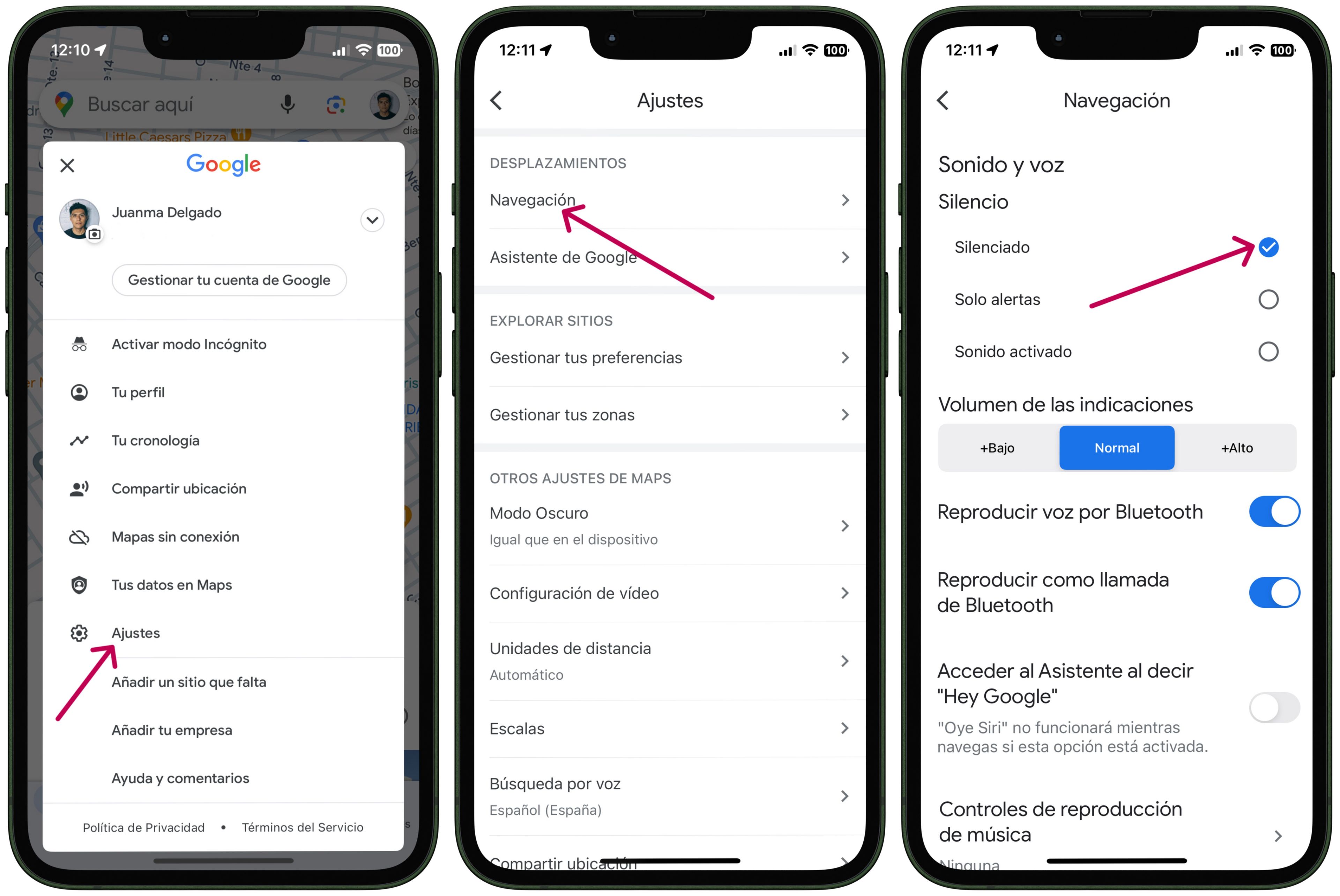
De esta forma, la navegación de Google Maps se silenciará por completo, por lo que ya no recibirás indicaciones de voz en Android Auto, ni siquiera en caso de emergencia.
No obstante, si quieres escuchar la voz del GPS en situaciones puntuales, puedes seleccionar la opción Solo alertas. En este caso, la plataforma interrumpirá la música únicamente si la ruta que estás siguiendo se ha modificado o si hay un atasco próximo en tu ruta.
Con este sencillo ajuste en la aplicación de mapas de Google, podrás disfrutar de tu música sin pausas mientras conduces. Recuerda que siempre puedes ajustar esta configuración según tus necesidades, incluso durante tu viaje, tocando el icono del altavoz en la interfaz de Android Auto.
Otros artículos interesantes:
Descubre más sobre Juan Manuel Delgado, autor/a de este artículo.
Conoce cómo trabajamos en Computerhoy.

